Alineación de las posiciones de las imágenes y el texto
Puede alinear la posición de las imágenes y el texto (objetos) en el Modo de edición de páginas originales de Desktop Editor.
|
NOTA
|
|
Si una página de tabla de contenidos creada con Desktop Editor se actualiza, los cambios de la página de la tabla de contenidos se pierden.
También es posible mover imágenes y texto. Para obtener más información sobre las operaciones de movimiento, consulte lo siguiente.
Los objetos no se pueden alinear con el botón de herramienta mostrado en la barra de herramientas del Modo de anotaciones.
|
1.
Seleccione los objetos que va a alinear en la Ventana de trabajo.
O arrastre el rectángulo de selección del ratón para incluir los objetos que desea alinear.
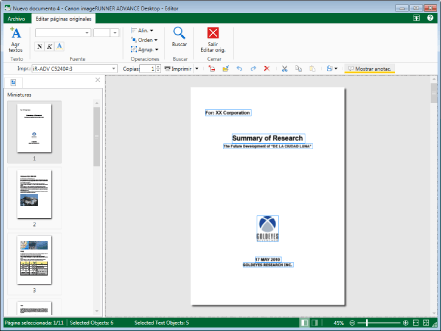
|
NOTA
|
|
Para seleccionar todos los objetos de la página, haga clic con el botón derecho y seleccione [Seleccionar todo].
También puede hacer clic en
 (Selec. todo) que aparece en la barra de herramientas para realizar la misma operación. Si no se muestran los botones de herramienta en la barra de herramientas de Desktop Editor, consulte lo siguiente para visualizarlos. (Selec. todo) que aparece en la barra de herramientas para realizar la misma operación. Si no se muestran los botones de herramienta en la barra de herramientas de Desktop Editor, consulte lo siguiente para visualizarlos.Puede seleccionar múltiples objetos haciendo clic en ellos mientras mantiene pulsada la tecla [Mayús] o la [Ctrl] en el teclado.
Si selecciona un objeto en la Ventana de trabajo, el número total de objetos seleccionados y el número de objetos de texto se muestra en la barra de estado.
|
2.
Haga clic en la opción  (Alin.) de la cinta y seleccione la dirección para alinear las posiciones.
(Alin.) de la cinta y seleccione la dirección para alinear las posiciones.
 (Alin.) de la cinta y seleccione la dirección para alinear las posiciones.
(Alin.) de la cinta y seleccione la dirección para alinear las posiciones.[Izquierda]: El borde izquierdo de los objetos seleccionados se alinea con el borde izquierdo del objeto situado más a la izquierda.
[Centro]: El centro de los objetos seleccionados se alinea verticalmente.
[Derecha]: El borde derecho de los objetos seleccionados se alinea con el borde derecho del objeto situado más a la derecha.
[Superior]: El borde superior de los objetos seleccionados se alinea con el borde superior del objeto situado más arriba.
[Medio]: El centro de los objetos seleccionados se alinea horizontalmente.
[Inferior]: El borde inferior de los objetos seleccionados se alinea con el borde inferior del objeto situado más abajo.
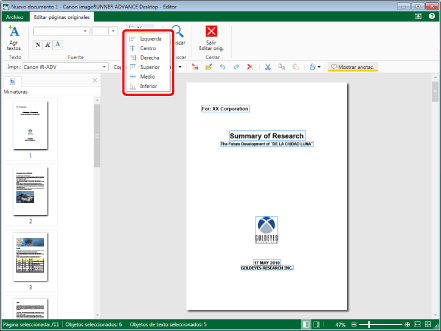
Las posiciones de los objetos seleccionados se alinean.